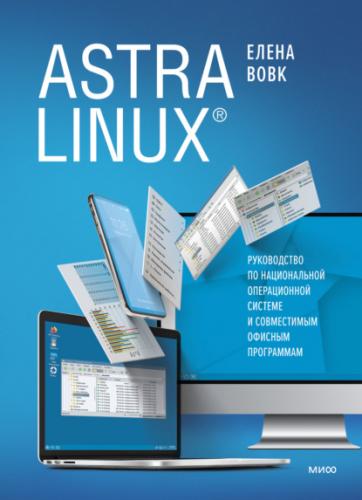• Второй способ применяется в случае, когда объекты образуют одну группу, которую можно заключить в прямоугольник, причем ни одна «посторонняя» пиктограмма не попадает в него полностью (рис. 1.6).
Рис. 1.6. Выделение группы пиктограмм с помощью контура
Установите курсор в любой вершине этого прямоугольника, но обязательно в точке, в которой не располагается ни один из объектов. Нажмите кнопку мыши и, не отпуская ее, передвигайте указатель по диагонали. За курсором тянется неяркий контур. Когда все нужные пиктограммы будут охвачены контуром, отпустите кнопку мыши.
Теперь, попробовав передвинуть любую выделенную пиктограмму, вы переместите всю группу.
Отмена выделения производится щелчком по свободному пространству рабочего стола.
5. Вы можете «разбросать» пиктограммы по рабочему столу, как пожелает ваша душа. Но если вы целиком и полностью решили довериться системе, выполните следующие действия: щелкните правой кнопкой мыши по пустому месту рабочего стола, в открывшемся списке команд выберите строку Упорядочить в колонки.
Нижнюю границу экрана занимает полоса, называемая панелью задач. Когда вы начнете работать с какой-либо программой или откроете папку, информация о ней появится на панели задач в виде кнопки-надписи с названием программы/папки.
Замечание. На вашем экране панель задач отсутствует? Значит, на вашем компьютере установлен такой режим работы. Чтобы панель появилась на экране, щелкните правой кнопкой мыши по рабочему столу и найдите строку Панель задач. Затем выполните одно из следующих двух действий.
• Если рядом с этой строкой не стоит символ «галочка» (строка не помечена), щелкните по ней.
• Если строка помечена, опустите курсор к нижней границе окна – панель задач появится. Но если курсор опять поднять, она исчезнет. Всплывающая панель задач – так называется этот режим отображения. Чтобы его отменить, щелкните правой кнопкой по панели задач и выберите Свойства. Открылся еще один список команд, в котором щелчком надо снять пометку со строки Автоскрытие.
В нижнем левом углу рабочего стола располагается кнопка Пуск
Работа с окнами
Все общение пользователя с Astra Linux происходит посредством так называемых окон. Рассмотрим правила работы с окнами на примере пиктограммы «Корзина», которая постоянно присутствует на рабочем столе. Корзина – это специально выделенная память (папка) для временного хранения удаленной информации.
1. Дважды щелкните по пиктограмме «Корзина»